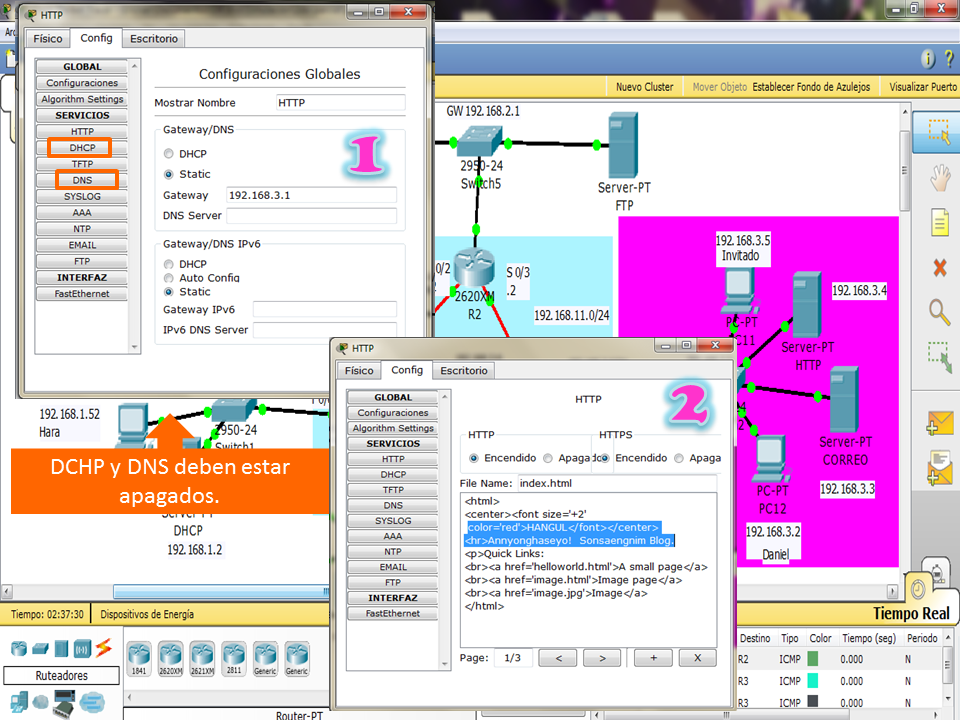REDES DE FIBRA ÓPTICA EN PACKET TRACER
3C Packet Tracer
miércoles, 11 de septiembre de 2013
sábado, 31 de agosto de 2013
Configuración de servidores DNS, DHCP, EMAIL, FTP, HTTP
Una vez diseñada la red se procede a realizar los siguientes pasos:
1. Configuración de los router
Previamente se ha realizado la inserción en cada router del módulo de red WIC-2T, para conectar los routers entre sí por medio de cables seriales DCE. Para ingresar las rutas sea utilizado el protocolo rip (Utiliza una cantidad de saltos simples para determinar las distancias entre origen y un destino) .
2. Configuración del servidor DHCP
3. Configuración del servidor DNS
4. Configuración del servidor FTP
5. Configuración del servidor HTTP
Se verifica en cualquiera de las pc el ingreso a sitio web creado en este caso
es "www.hangul.com"
6. Configuración del servidor EMAIL
Realizar el proceso de envió y recepción de mensaje.
Cada usuario debe tener una cuenta (Los usuarios designados son los que se crearon en el paso n° 3 que es la configuración el servidor FTP). No olvidarse que la ip que se ingresa es del servidor de correo.
Cada usuario debe tener una cuenta (Los usuarios designados son los que se crearon en el paso n° 3 que es la configuración el servidor FTP). No olvidarse que la ip que se ingresa es del servidor de correo.
sábado, 24 de agosto de 2013
Configuración de Servidores DNS, HTTP, DHCP, CORREO, FTP y Access Point
Práctica 1-2do Parcial
Configuración de Servidores
DNS, HTTP, DHCP, CORREO, FTP
y Access Point
Esquema de la red a configurar
Segundo paso: Configuración servidor DNS.
En Fastethernet agregar la dirección IP del servidor, la cual es 192.168.1.3
Tercer paso: Configuración servidor DHCP.
En Fastethernet 0/0 agregar la dirección IP del servidor, la cual es 192.168.1.2
Cuarto paso: Configuración servidor HTTP ó servidor WEB.
En Fastethernet agregar la dirección IP del servidor, la cual es 192.168.1.4
Quinto paso: Configuración servidor FTP
En Fastethernet agregar la dirección IP del servidor, la cual es 192.168.1.5
Sexto paso: Configuración servidor CORREO.
En Fastethernet agregar la dirección IP del servidor, la cual es 192.168.1.6
domingo, 14 de julio de 2013
Laboratorio de Packet Tracer Servidor DNS
Trabajando con la capa de aplicación: DNS,DHCP y HTTP
Instrucciones:
1.
Inicie Packet Tracer
2.
Instalar la Red Física
v Agregar tres Server-PT
v Agregue dos switches 2950-24.
v Usar Cooper Straight – Through para
conectar
v Conecte los servidores a al switch0
v Agregar un router 2811
v Conectar el router al switch
v Interconectar el Switch 0 con el Switch 1 usando Cooper Cross-Over para
conectar.
v Conecte las computadoras clientes “dinámico “al switch1.
3. Configurando el Servidor DHCP
Ø Seleccione la pestaña Global Settings:
·
Cambia el Display Name a “Servidor
DHCP”
·
Establezca el Gateway a 192.168.1.1
Ø Seleccione FastEthernet:
·
Establezca la IP Address a 192.168.1.2
·
Establezca la Subnet Mask a
255.255.255.0
Ø Seleccione DHCP:
·
Establezca el Default Gateway a 192.168.1.1
·
Establezca el DNS Server a 192.168.1.3
·
Establezca
la Start IP Address a 192.168.1.5(comenzamos desde la 5 porque las anteriores están ocupadas)
Ø Seleccione DNS:
·
Establezca el Service a Off
4. Configurando el Servidor DNS
Ø Seleccione la pestaña Global Settings:
·
Cambia el Display Name a “Servidor
DNS”
·
Establezca el Gateway a
192.168.1.1
·
Seleccione FastEthernet:
·
Establezca la IP Address a 192.168.1.3
·
Establezca la Subnet Mask a
255.255.255.0
Ø Seleccione DHCP:
·
Establezca el Service a Off
Ø Seleccione DNS:
·
Ingrese el Domain Name (nombre de
dominio www.web.com
·
Ingrese la IP Address 192.168.1.4
·
Hagan click en Add
5. Configurando el Web o HTTP Server
(Servidor) www.web.com
Ø Seleccione la pestaña Global Settings:
·
Cambia el Display Name a “Servidor
HTTP www.web.com”
·
Establezca el Gateway a
192.168.1.1
Ø Seleccione FastEthernet:
·
Establezca la IP Address a
192.168.1.4
·
Establezca la Subnet Mask a
255.255.255.0
Ø Seleccione DHCP:
·
Establezca el Service a Off
Ø Seleccione DNS:
·
Establezca el Service a Off
Ø Seleccione HTTP:
·
Cambia la
frase, “<hr>Welcome to Packet Tracer por
> BIENVENIDO A MI
WEB</front></center>
Visita
3cpackettracer.blogspot.com blog de estudiantes de simulación.
Puedes ingresar más texto si
desea.
6.
Configure las tres computadoras clientes usando DHCP
Ø Seleccione la pestaña Global Settings:
·
Cambie el Display Names a
“Dinámico 5” , “Dinámico 6” y “Dinámico 7” respectivamente
Ø Clic en Dinámico 5
·
Selecciones Desktop( escritorio)
·
Elegir IP Configuration
·
De Static cambiar a DHCP
·
Automáticamente sale la IP
Address, Subnet Mask, Defaul Gateway y DNS Server
Ø Lo mismo se realiza con “Dinámico 6 y Dinámico 7”
7. Verifique la conectividad
Nota: A veces los valores no cargan correctamente y toca volver a
intentarlo.
Ø Verificamos servidor DNS
Ø Hacer prueba ping(ICMP)
Ø Ejemplo: C> ping 192.168.1.2
Ø Verificamos servidor DHCP
Ø Hacer prueba ping(ICMP)
Ø Ejemplo: C> ipconfig /renew
Ø Verificamos servidor Web o HTTP
·
Damos clic sobre una pc en desktop
escoger Web Browser
·
En URL ingresamos nombre de
dominio www.web.comje
·
Clic en Go
Aparecerá el mensaje (BIENVENIDO A MI WEB
Visita 3cpackettracer.blogspot.com
blog de estudiantes de simulación)
Ø Listo
Ø Haga Click sobre Auto Capture/Play (automáticamente los paquetes serán
enviados) o Capture Forward (debe de estar hacienda click para que los paquetes
se envíen)
sábado, 29 de junio de 2013
3 SUBREDES CONECTADAS POR 2 ROUTERS
PRÁCTICA 5
3 SUBREDES CONECTADAS POR 2 ROUTERS
(USANDO RUTAS ESTÁTICAS )
El
enrutamiento es fundamental para cualquier red de datos, ya que tranfiere
información de origen a destino. Los routers son dispositivos que se encargan
de transferir paquetes de una a la siguiente red.
Nota:
La clave está en:
Indicarle que
para llegar desde la Subred 1 a la Subred 3 tiene que pasar por la puerta de
enlace (Gateway) 192.168.2.0. (Tiene que saltar) para llegar a la puerta de
enlace (Gateway) 192.168.3.0
Le indicamos que tiene que saltar por la puerta de enlace (Gateway) 192.168.2.1 para llegar a la puerta de enlace ( Gateway) 192.168.1.0
CONFIGURACIÓN
DEL ROUTER
Red 192.168.3.0
Mascara 255.255.255.0
Próximo Salto 192.168.2.2
2.- En el
Router1 se añaden las Rutas Estáticas:
Red
192.168.1.0
Mascara
255.255.255.0
Próximo
Salto 192.168.2.1
Nota:
Luego se
hace un ping para comprobar si esta ok la ruta.
Se demora
en actualizar la ruta, cuando se envía un mensaje, esperar e intentar enviar de
nuevo el mensaje desde la subred 1 a la subred 3
sábado, 22 de junio de 2013
2 Subredes conectadas por un router
Practica 4
2 SUBREDES CONECTADAS POR UN ROUTER
Configuración del Router
Es de vital importancia que como primer paso sea encender la Interfaz, para esto seguimos los siguientes pasos.
- Click sobre el Router
- En este caso como son dos subredes:
- La primer subred se configurará en el FastEthernet 0
- La segunda subred se configurará en el FastEthernet 1
Configuración de los Ordenadores
Se procede a la configuración de la IP que pasará hacer el Gateway en las subredes:
Subred 1 : 192.168.1.1
Subred 2: 192.168.2.2
- Click en la PC de cada subred
- Escoger la opción config (luego Global Setting)
- Según la subred a la que pertenece el ordenador insertamos el Gateway
- Finalmente podemos comprobar la conexión
Suscribirse a:
Entradas (Atom)